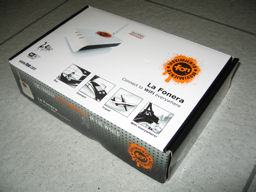|
zunbe |

|
|
|
||
|
| [<<先頭] [<前へ] [ 1 2 3 4 5 6 7 8 9 10 11 ] [次へ>] [最後>>] | ||
2008/03/05
|
このエピソードの続き。
2005/12/24 SONY "スゴ録" RDR-HX8 - ハードディスク・レコーダ
2006/03/25 スゴ録が故障?
1年ほど前からずっと調子が悪かったものを騙し騙し使っていたのだが、最近は起動した直後に電源が落ちたり、ハードディスクに録画されている映画の再生でもコマ送りのような状態になるようになってしまった。
今のタイミングなら地デジへの切り替えも近いので、買い替えをしてもいいのだが、やはり、そこはビンボー人ずんべ、修理をトライしてみる事にした。
状況からすると、ハードディスクが故障したと思われるので、ハードディスクの交換をトライしてみる。
ググってみると...あった。
SONY DVDレコーダー スゴ録 RDR-HX 6 8 10 ハードディスク修理
なになに、そんなに難しくはなさそうだな。
がんばってみよう。
まず、電源ケーブル、オーディオ・ケーブルなどを外し、本体のみにする。
カバーを取り外す。
ハードディスクを取り外す。
本当に普通のハードディスク(HITACHI Deskstar HDS722516VLAT20)だな。(^^;
これを普通のハードディスク(HITACHI Deskstar HDS721616PLAT80)と交換する。
新しいハードディスクを取り付ける。
カバーを取り付ける。
電源ケーブル、オーディオ・ケーブルを接続する。
RDR-HX8 をメンテナンスモードで起動して、「Write ID」「Factory Check」を実行。
「Factory Check」はそれなりに時間がかかるが、無事「Complete」。
実際に録画して再生してみる。
修理できちゃった。(^^;
地デジチューナー内蔵のAV機器への買い替えはまだまだ先になりそうだ。
このエピソードはいかがでしたか?   |  |
投稿者 zunbe : 2008/03/05 11:00:00 | コメント (10) | トラックバック (3)
2007/10/05
|
仕事で必要になったので、地上波デジタルのチューナーなどの購入した。
それほど高性能な性能は必要ないが、全局がきちんと受信できて、EPG番組表が使用できれば、とりあえずいいのだが…。
全局をきちんと受信するためには、アンテナの性能が重要になるが、会社のビルの屋上にアンテナを設置してケーブルを引くのはちょっと難しそうなので、室内アンテナを購入したい。
しかし、アナログでは、室内アンテナでまともにテレビが受信できた事がないので、室内アンテナでは不安がある。
いろいろクチコミなどを探って、購入者の評判がよく、価格も手ごろなものとして、この商品を選択した。
アンテナ・ケーブルは付属していないので、併せて購入。
チューナーは、EPG番組表を使いたい。
EPG番組表の機能が搭載されていなければ1万円台の商品があるのだが、EPG番組表を装備している商品になると2万円台からになる。
けっこう高いなぁ。
夏頃に総務省が5000円以下でチューナーを商品化するように求めた気持ちがわかる。
それほど機能がない受信だけのチューナーでも1万円台、そこそこの機能を望むと2万円になってしまう。
もうちょっと安くなってほしいな。
で、選んだチューナーはこれ。
商品が届いたので、さっそく設置してみる。
室内アンテナは窓際のパソコン・ラックの背面に設置。
地上波デジタル放送の電波が発信されている瀬戸タワーは、会社から見て北東の方角になるが、残念ながら会社には北西の方向に窓がない。
仕方なく西向きにアンテナを設置したのだが…きちんとデジタル放送が受信できた。
CSなどでは、アンテナの方向は結構シビアにアンテナの向きを調整しないときちんと受信できないが、地上波デジタル放送は、建物などの反射を受信できるのか、まったくあさっての方向にアンテナを向けてもきれいに受信できる。
ただ、テレビ愛知だけが、うまく受信でなかった。
デジタル放送推進協会の「放送エリアのめやす」では、民放の中でもテレビ愛知だけが選択肢が別になっている。
何でだろうなぁ…と調べてみたら、どうやら、テレビ愛知は放送出力が他の放送局と違うらしい。
放送局によって出力が違うのね。
知らなかった。
しかし、アンテナの位置を少し調整したところ、テレビ愛知を含め、全局をきちんと受信できた。
十分だ。
それはそうと、自宅はどうしようかなぁ…。
住んでいるマンションは、既に地上波デジタルの工事が終わっていてアンテナ線にはデジタル波が来ているが、我が家にはデジタル・チューナーがない。
各部屋用にチューナーを購入するのはちょっとなぁ…。
かと言って、十分使えるテレビを買い換えるのもちょっとなぁ…。
アナログ波が止まるまでまだ時間があるので、もう少し考えよう。
このエピソードはいかがでしたか?   |  |
投稿者 zunbe : 2007/10/05 07:00:00 | コメント (0) | トラックバック (0)
2007/08/15
|
巷で話題になっている FON を試してみた。
ルータというからには、それなりのサイズがあるかと思っていたのだが、けっこうコンパクト。
悪くない。
さっそく接続を試してみる。
最初、手元にある余った無線LANカード(Corega CG-WLCB11)をノートパソコンに差して試してみたのだが、なかなかうまく接続できない。
利用可能なワイヤレスネットワークの一覧に、パブリックAPとプライベートAPが見えたり見えなかったり…。
う~ん、LANカードとの相性があるのだろうか。
他のノートパソコンに接続してあった別の無線LANカード(DCi GW-NS11X)で試してみると…すんなり繋がった。
う~ん、やはり、LANカードとの相性なのだろうか。
それとも、何らかの規格に準拠している無線LANカードじゃないとダメなのだろうか。
FONのサイトで位置情報などを登録する。
これで、FONのパブリックAPが使える様になったはずだ。
ノートパソコンを持って屋外に出て、他のパブリックAPに接続してみる。
おぉ、繋がった。
インターネットにもアクセスできる。
いいじゃない、いいじゃない。
ただ、何点か気になることが…。
■FONのパブリックAPを偽られる事はないのだろうか
利用可能なワイヤレスネットワークで一覧を参照すると、「FON_」で始まるネットワークがFONのパブリックAPであるのだが、この「FON_」という名前は、別にFONが独占しているわけではないであろうから、誰でもこの名前を付けられるはずだ。
だとすると、「FON_」という名前だけで接続するのは、ちょっと怖い気がする。
今のところ、FONのユーザは、まだまだ小数であるので、そう問題にはならないと思うが、悪意を持った輩が登場するような気がする。
■セキュリティで保護していないネットワークって多すぎないか?
FONのパブリックAPに接続しようと、利用可能なワイヤレスネットワークの一覧を見ていて思ったのだが、無線LANを、セキュリティで保護されていない状態で使用している人が、かなりたくさんいるようだ。
ちょっと移動して、利用可能なワイヤレスネットワークの一覧を見てみると、「セキュリティで保護されていないワイヤレスネットワーク」がぞろぞろ見える。
まぁ、他人様が、ネットワーク環境をどのように構築しようが自由ではありますが、ぶっちゃけ、FONのパブリックAPを探すよりも、セキュリティで保護されていない状態で使用されているネットワークを探した方が、手っ取り早い気がする。
# もちろん、勝手に接続してネットワークを使用してしまうのは違法だろうけど。
とりあえず、FONのパブリックAPがあれば、屋外でインターネットに接続できる事は確認できた。
が、FONのパブリックAPは、いつでもどこでも使えるような密度では設置されていないので、実用レベルになるのは、まだまだ先かも。
このエピソードはいかがでしたか?   |  |
投稿者 zunbe : 2007/08/15 08:00:00 | コメント (2) | トラックバック (0)
2007/08/11
|
今日は、相方の実家に里帰り。
金曜日の夜から出発して一泊、土曜日は1日ゆっくりしてもう一泊、日曜日に帰ってくる計画で出発。
往復とも、帰省ラッシュ、Uターンラッシュを外しての移動なので、「ひかり」と「こだま」の自由席しか乗ることができないが、格安で販売されている「ひかり・こだま自由席用早特(はやとく)きっぷ」で移動する事にする。
ちなみに、名古屋→新大阪の運賃は、通常価格は5,670円、この「早特きっぷ」だと4,250円なので、約3割3分引き。かなり安い。
行きは、乗った新幹線が「こだま」という事もあって、自由席でも楽々で座る事ができた。
TOMOKIもごきげん。
さてさて、今回は、帰省という目的の他に、もうひとつ目的があった。
それは、相方の父(ずんべの義父)のパソコンを修理する事。
年始にパソコンを動かした時に、既にパソコンの調子が悪く、かなり動作速度が遅かったのだが、先日、とうとう起動すらできなくなったとの事なので、パソコンの修理をトライしてみる事にした。
年始にパソコンを見たときは、起動時にボロボロとハードディスクのアクセスエラーが出ていたので、おそらく、ハードディスクの故障が悪化したのであろうと推測し、OSごとインストールし直すつもりでハードディスクも持って行って修理をトライしてみる事にする。
とりあえず、電源を入れてパソコンを起動してみる。
おっ、起動したゾ。
動作速度は少し緩慢な気がするが、一応起動はした。
なんだ大丈夫じゃん、これなら、ディスクのクリーンアップをして、デフラグすれば回復するかな、と思っていたら…突然フリーズした。
あらら。
マウスもキーボードも反応がない。
むむむ。
とりあえず、再起動してみる。
相変わらず速度は遅いものの、OSは起動した。
デフラグをかけようと思ったら…またフリーズした。
むぅ…。なんじゃらほい。
パソコンのケースを開け、ハードディスクを持って行ったものと交換してみる。
CD-ROMドライブにWindowsのインストールCDを挿入し、パソコンを再起動。
むむむ、ブートしないぞ。
BIOSの設定でCDからブートしない設定になっているのか?
普通に家電メーカが販売しているパソコンだ。そんなはずはないと思うのだが、念のため、BIOSの設定を確認してみる事にする。
パソコンを再起動し、BIOSのセットアップ画面を表示する。
ちゃんとCD-ROMが最優先のブート・ドライブになっているな。
問題ない。
IDEケーブルの挿し込みが悪かったか?
一旦パソコンの電源を切り、CD-ROMのコネクタを繋ぎ直してみる。
パソコンを再起動してみる。
やっぱりブートできない。
う~ん?
再びBIOSの設定を見直そうと、BIOSの設定画面を表示させてみる。
画面を参照していると…パソコンが突然フリーズした。
ほえ?
BIOS画面の表示でパソコンがフリーズしてしまうって事は、原因はハードディスクではないって事か?
どうも原因は他にあるようだ。
仕方がない、ひとつずつ繋がっているハードウェアを取り外しながら探索してみるか。
まず、プリンタ、スキャナを取り外して再起動してみる。
起動しない…。
マウスを取り外して再起動してみる。
起動しない…。
LANカードを取り外して再起動してみる。
起動しない…。
キーボードも取り外して再起動してみる。
起動しない…。
メモリを取り外してみる。
ピーピーというビープ音が鳴って、起動してこない。
まぁ、これは当然だろうな。
取り外したメモリを取り付けようとしたとき、横のCPUのあたりでカランという音がした。
何だ? 何かが外れた音がしたぞ。
この金具がどこかから外れた。
何だこの金具は?
うん? CPUの冷却ファンを押さえつけている金具じゃないか?
CPUの冷却ファンに触れてみると、カタカタ動く。
あっ! これだっ!
フリーズの原因はCPUの熱暴走だ!
冷却ファンは、2個の金具で固定されていたようだが、一方の金具が外れてしまい、片側だけで押さえつけた結果、冷却ファンがCPUから浮いてしまい、CPUを冷却できなくて、熱暴走に陥ったようだ。
そうだとすると、作業を始めたときはOSが起動したものの、時間の経過とともにCPUが熱くなり、最後にはBOISの画面でもフリーズするようになったという事で、合点がいく。
とりあえず、もう一方の金具も取り外し、手で冷却ファンをCPUに押し付けて密着させる。
CPUと冷却ファンの間には、熱伝導用のグリスが塗ってあるので、とりあえず、手で押さえるだけで密着させられる。
パソコンの電源を入れてみる。
おぉっ! 起動した!
さて、フリーズする原因はわかったが、どうやって修理するか。
金具を固定するためのパーツが割れてしまっていて、取り付けることができないので、冷却ファンを押さえつけることができない。
う~ん…と悩んだのだが、冷却ファンを瞬間接着剤で固定してしまう事にした。
もちろん、後でCPU近辺を修理する必要が生じたときは、なんともならなくなるが、まぁ、一般利用では、そもそもケースを開けることもないくらいのものであるから、問題ないであろうと割り切って、接着してしまう事にした。
近所の100円ショップで瞬間接着剤を購入してきて、冷却ファンを接着する。
ちゃんと接着されたか、パソコンを動かして熱を持ったら接着が剥がれてしまわないか不安はあるが、まぁ、とりあえずは、これでヨシ。
いっしょに手伝ってくれたTOMOKIも得意げ。
ただ、既に熱暴走で何度かフリーズしている状況なので、CPU自体がだいぶ弱っているようだ。
ディスクのクリーンアップをしても、デフラグをかけても、思ったほど動作速度は改善されなかった。
これ以上の回復は、CPUを交換するしかないようだ。
まぁ、とりあえず、パソコンがフリーズすることはなくなったので、ヨシとしていただいた。
もう少し快適な環境にできないか、考えてみよう。
このエピソードはいかがでしたか?   |  |
投稿者 zunbe : 2007/08/11 04:00:00 | コメント (0) | トラックバック (0)
2007/08/08
|
このエピソードの続き。
2007/08/04 ハードディスクのトラブルでで大ハマリ
問題のあったPCのBIOSをアップデートしてみた。
BIOをアップデートしたのはいいのだが、それが問題だったのかどうか確信が持てないので、もう一度ハードディスクを接続して試してみたいのだが、それには、ちと勇気がいる。
今まで、他のハードディスクを接続して使っていて問題が発生していたわけではないので、単に相性の問題であるとは思うのだが、BIOSのアップデートでそれが解消したのか試してみたい衝動にかられてしまった。
と、いう事で、先日、インストール作業中にアクセスできなくなって、ローレベルフォーマットを実行する事で復旧を果たした Maxtor 6Y080L0 80GB で、もう一度インストールをトライしてみる事にする。
うまくいかなければ、なんとか復旧を果たしたこのハードディスクも、またオシャカになってしまう可能性があるので、勇気がいるのだが…もしダメだったら諦める事にして、インストールを試してみる。
Windows Server 2003 のインストールを開始する。
フォーマットは問題なく成功、初期ファイルのコピーも成功。
ハードディスクがアクセス不能になる事はなく、順調にインストールが進行。
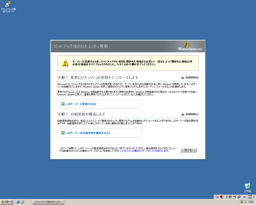
Windows Server 2003 のインストールに成功!
問題なくインストールが完了した。
念のため、「コンピュータの管理」で「ディスクの管理」を参照してみる。
前回と異なるところは、BIOSをアップデートしたかどうかだけなので、やはり、BIOSとハードディスクの相性の問題だったのだろうか?
とりあえず、BIOSアップデートでハードディスクがアクセス不能になる事はなくなったので、これで解決したという事にしよう。
このエピソードはいかがでしたか?   |  |
投稿者 zunbe : 2007/08/08 14:00:00 | コメント (4) | トラックバック (0)
|
| [<<先頭] [<前へ] [ 1 2 3 4 5 6 7 8 9 10 11 ] [次へ>] [最後>>] | ||